Normalerweise können Sie den Inhalt einer Datei anzeigen, indem Sie sie einfach in einem Texteditor öffnen. Für eine schnellere Betrachtung und eigentlich auch für die Automatisierung in einem Shell-Skript ist die Methode der Verwendung eines Texteditors jedoch nicht geeignet.
Es gibt viele Befehle in Linux, um dieses Problem zu lösen:um den Dateiinhalt auf der Befehlszeile anzuzeigen.
Verwandte Lektüre :4 Möglichkeiten zum Erstellen einer neuen Datei unter LinuxWerfen wir einen Blick auf einige solcher Befehle.
Inhalt der Datei mit dem Cat-Befehl anzeigen
Ein cat-Befehl ist der am häufigsten verwendete Befehl zum Anzeigen des Inhalts einer Datei. Die Syntax zur Verwendung von cat ist ganz einfach, wie unten gezeigt:
$ cat samplefile.txt

Dateiinhalt nach Zeilennummern anzeigen
Die nl ist ein weiterer Befehl in Linux, der den Inhalt einer Datei anzeigt. Es steht für „Zahlenstriche“. ’, da die von diesem Befehl angezeigte Ausgabe aus nummerierten Zeilen besteht.
$ nl samplefile.txt
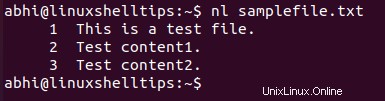
Die nl Der Befehl hat noch mehr Optionen, um die Ausgabenummerierung auf verschiedene Weise zu formatieren. Um jedoch einfach den Inhalt anzuzeigen, kann es wie oben beschrieben verwendet werden.
Anzeigen von Dateiinhalten mit mehr oder weniger Befehlen
Das „mehr“ oder „weniger“ sind so ziemlich die gleichen Befehle in Linux. Sie zeigen eine Datei Seite für Seite auf dem Terminal an und sind daher sehr nützlich bei der Anzeige großer Dateien.
Für kleinere Dateien „mehr“ funktioniert genauso wie der cat-Befehl , wohingegen „weniger“ funktioniert für größere und kleinere Dateien gleich.
$ more samplefile.txt
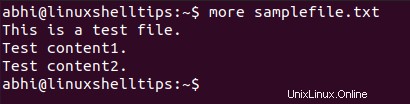
$ less samplefile.txt
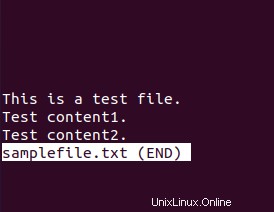
Die Ausgabe von ‘less’ wird auf einem Overlay-Bildschirm angezeigt und kann durch Drücken von ‘q’ verlassen werden . Dadurch wird die Ausgabe nicht dauerhaft auf den Bildschirm geschrieben.
Anzeigen von Dateiinhalten mit Head- oder Tail-Befehlen
Der Kopfbefehl wird verwendet, um die ersten 10 Zeilen einer Datei zu drucken, anstatt die gesamte Datei zu drucken. Ähnlicher Schwanz druckt die letzten 10 Zeilen einer Datei.
Zum Beispiel drucken die folgenden jeweils die ersten und letzten 10 Zeilen der riesigen Protokolldatei „/var/log/syslog ‘.
$ head /var/log/syslog

$ tail samplefile.txt
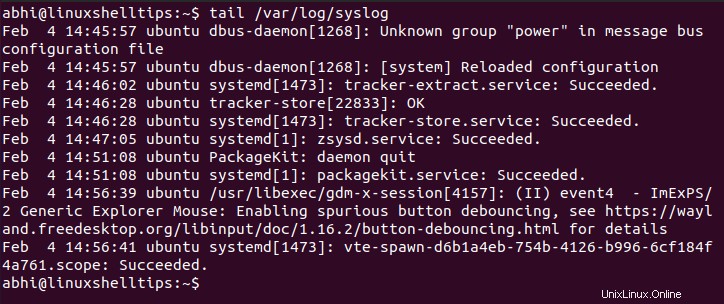
Wenn Sie eine andere Anzahl von oberen oder unteren Zeilen der Datei drucken müssen, verwenden Sie das Argument ‘-n<no_of_lines>’ .
$ head -n5 /var/log/syslog $ tail -n5 /var/log/syslog
Schlussfolgerung
Heute haben wir verschiedene Möglichkeiten kennengelernt, den Inhalt einer Datei in der Linux-Befehlszeile anzuzeigen. Wenn Sie eine andere coole Möglichkeit kennen, Dateiinhalte in der Befehlszeile anzuzeigen, teilen Sie sie mit allen in den Kommentaren unten!